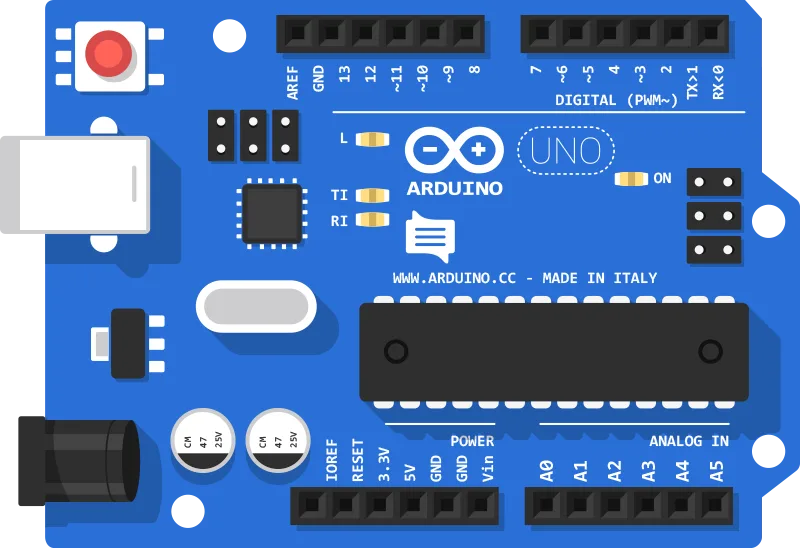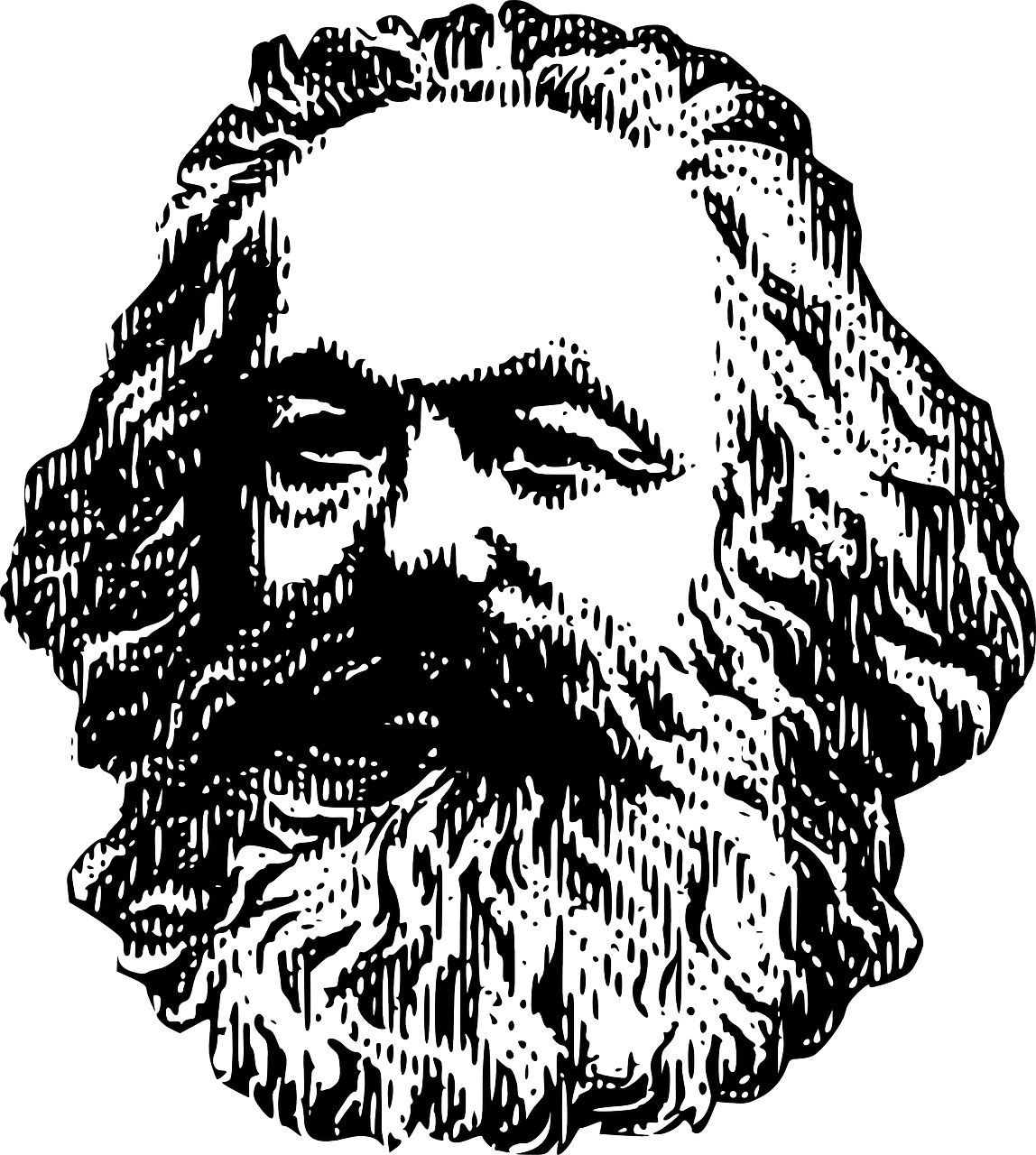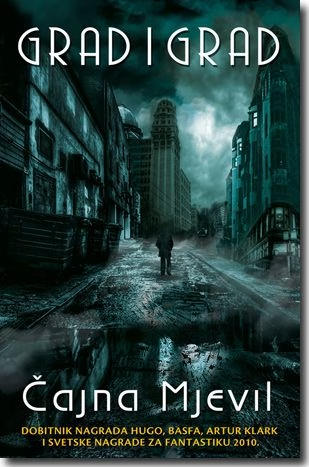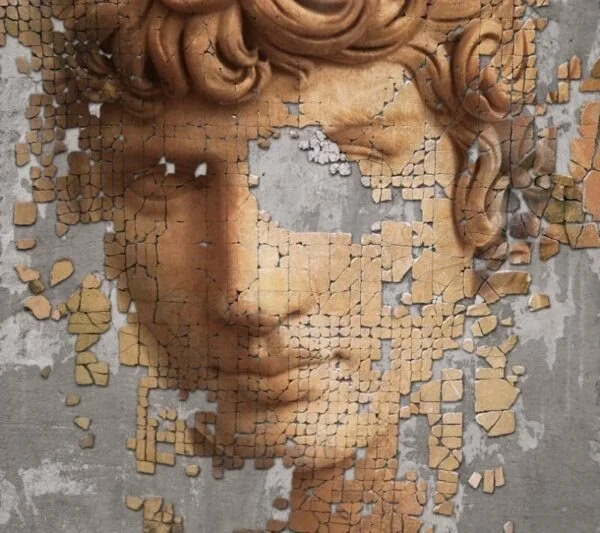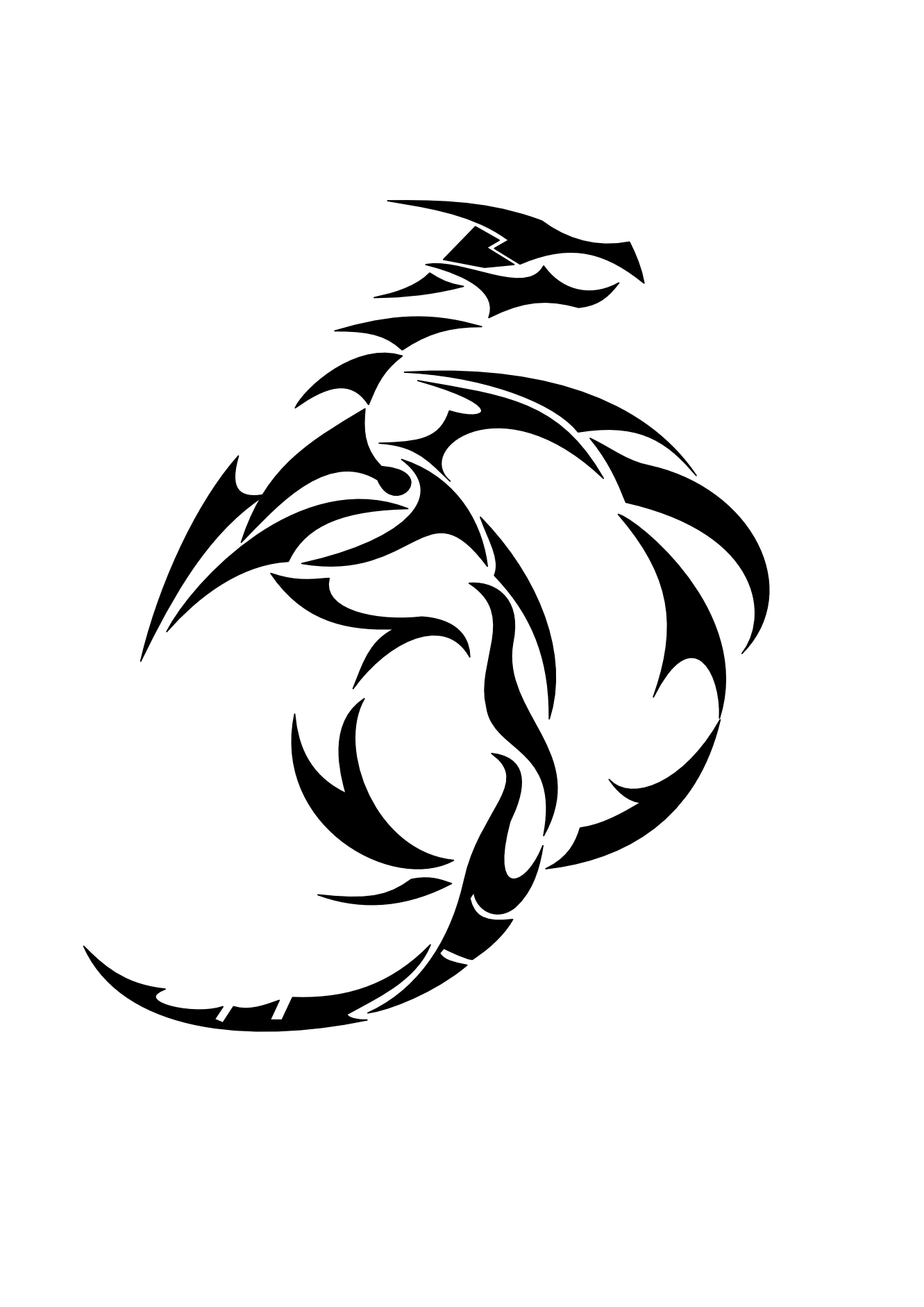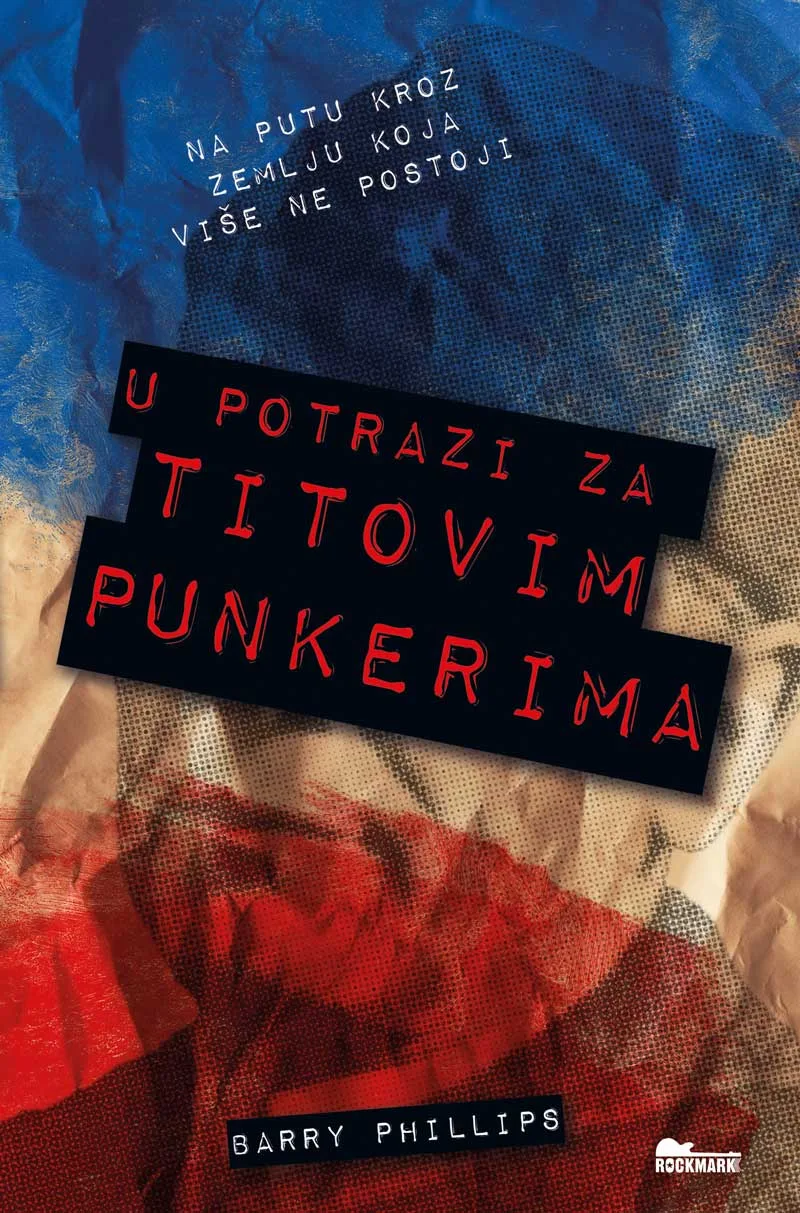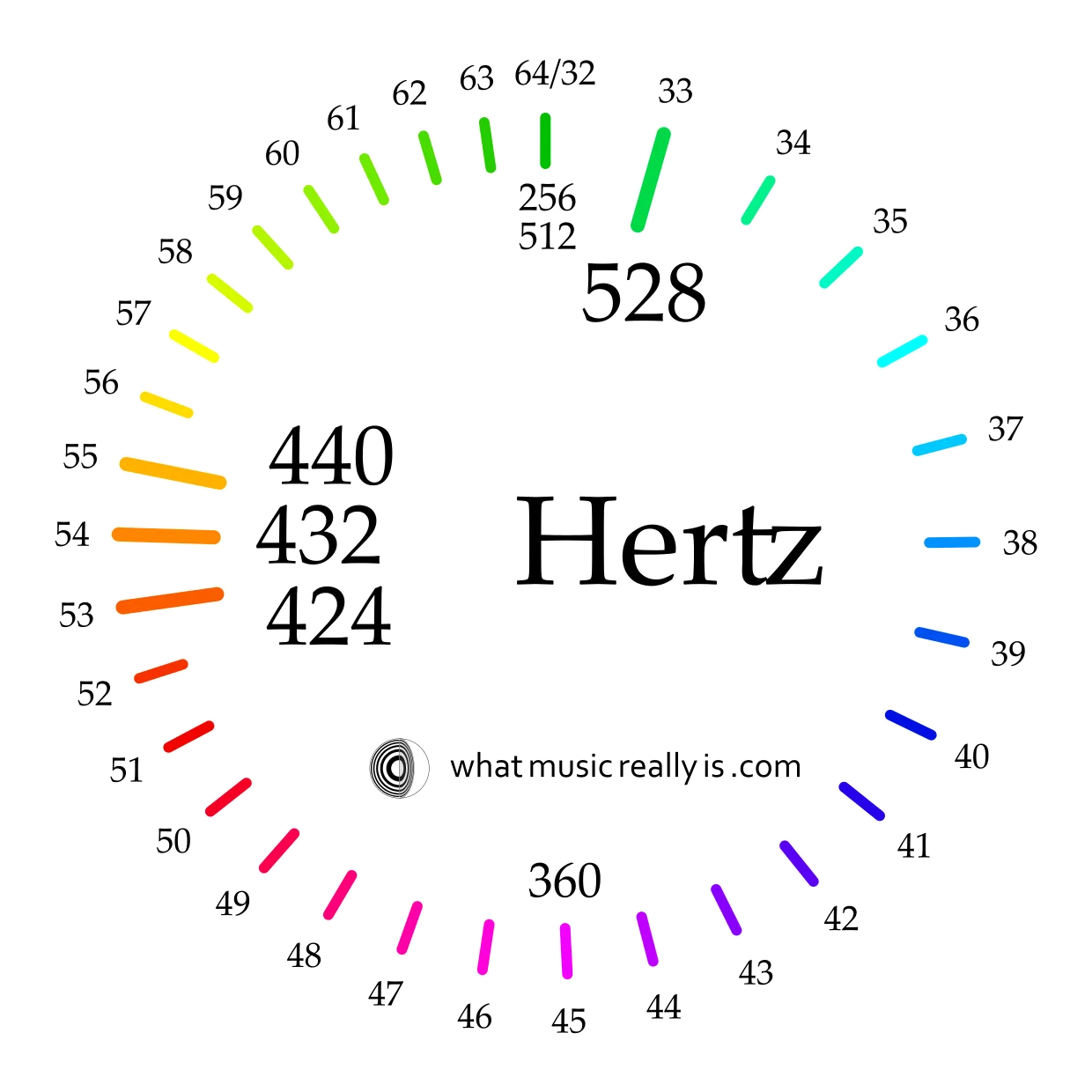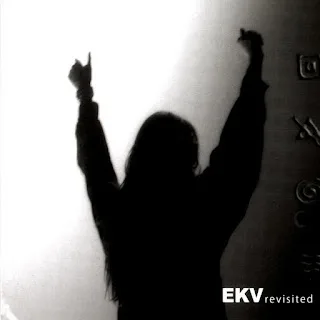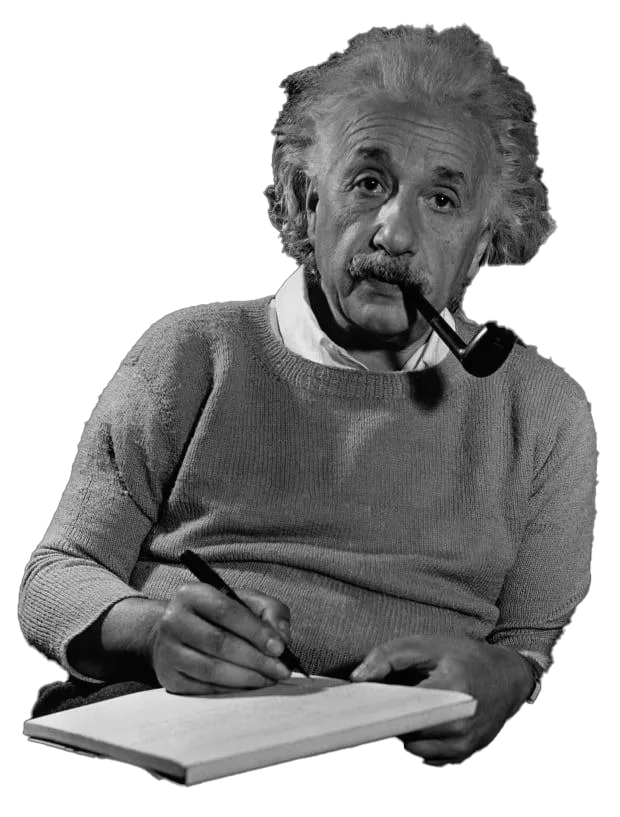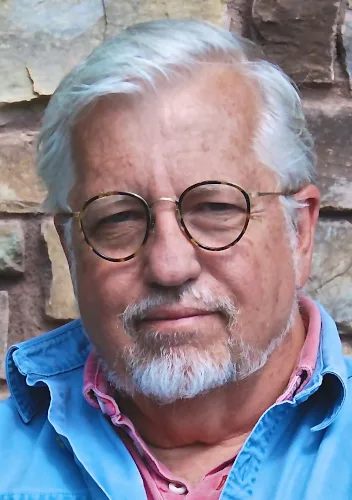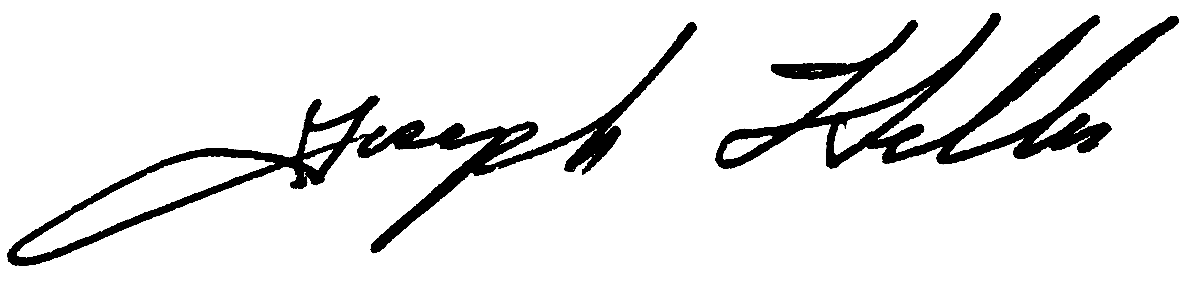Malo ćemo se pozabaviti s interakcijom Arduina i Mathematice. Sve ovo se naravno može raditi i iz Arduino IDE-a, ali ovako je puno zabavnije a i učimo paralelno Arduino i Mathematicu. Ili možda još bolje objašnjenje zašto bi to radili kad se sve može i puno lakše–zato jer možemo. Postoji li bolji razlog?
Wolfram Mathematica, poznata po svojoj sposobnosti za simboličko računanje i analizu podataka, može se integrirati s Arduino platformom, čime se otvaraju nove mogućnosti za interakciju između softvera i fizičkih uređaja. Ova kombinacija omogućava korisnicima da koriste snagu Mathematice za analizu podataka prikupljenih s Arduino senzora ili da upravljaju fizičkim uređajima putem Mathematica skripti.
Wolfram programski jezik koji se koristi u Mathematici nudi podršku za Arduino uređaje, uključujući Uno i Yun. Korisnici mogu koristiti funkcije kao što su:
DeviceOpen, DeviceRead, DeviceWrite i DeviceConfigure za upravljanje ulazno-izlaznim operacijama (I/O) na Arduinu. Ove funkcije omogućuju čitanje podataka s analognih i digitalnih pinova, kao i upis podataka na njih. Na primjer, korisnici mogu jednostavno očitati temperaturu sa senzora ili upravljati motorom koristeći Mathematicu.
Integracija Arduina s Wolfram Mathematicom omogućava širok spektar primjena. U obrazovne svrhe, učenici mogu učiti o programiranju i elektronici kroz praktične projekte. Na primjer, projekt može uključivati mjerenje temperature i prikazivanje podataka u realnom vremenu koristeći grafove u Mathematici. Također, istraživači mogu koristiti ovu kombinaciju za prikupljanje podataka iz eksperimentalnih postavki te njihovu analizu putem naprednih statističkih metoda koje Mathematica nudi.
Arduino+Mathematica: ON/OFF LED, kratki opis na koji način upaliti/ugasiti LED žaruljicu spojenu na Arduino iz Mathematice. Prvo je potrebno napisati i usnimiti kod iliti sketch na Arduino:
const int ledPin = 13; // Pin where LED is connected
void setup() {
delay(1000); // Wait 1 second
pinMode(ledPin, OUTPUT);
Serial . begin(9600); // Start serial communication
digitalWrite(13, LOW); // Ensure LED is off initially
}
void loop() {
if (Serial . available() > 0) {
char command = Serial . read();
if (command == '1') {
digitalWrite(ledPin, HIGH); // Turn LED on
} else if (command == '0') {
digitalWrite(ledPin, LOW); // Turn LED off
}
}
}
Otvaramo serijsku vezu s Arduinom u Mathematici putem vrlo jednostavnog jednolinijskog koda. Pod “naziv serijskog porta” svatko upisuje naziv onog porta preko kojeg će se ostvariti ta veza. Kad uploadate sketch na Arduino, tamo se lijepo vidi koji je to port.
arduino = DeviceOpen["Arduino", {"naziv serijskog porta"]Kada smo uspješno ostvarili serijsku vezu s Arduinom, koristimo naredbe iz Arduino koda na slijedeći način da bi Arduino+Mathematica: ON/OFF LED radila:
DeviceWrite[arduino, "1"]; (* upalimo žaruljicu *)
DeviceWrite[arduino, "0"]; (* ugasimo žaruljicu *)